Ki jan yo enstale Google Play Store sou Windows 11
Windows 11 deja kaptire atansyon itilizatè macOS ak nouvo lang konsepsyon li yo ak santi amelyore. Men, li pa sou estetik Microsoft a, kòmanse ak Windows 11, ou kapab tou Kouri aplikasyon android sou Windows 11 lokalman.
Malgre ke magazen an sèlman ou ka telechaje aplikasyon Android ofisyèlman sou Windows 11 se Amazon App Store la, men si ou pa timid pou ajiste bagay sa yo yon ti jan sou òdinatè ou, ou ka telechaje tou Google Play Store epi jwi lis la nan plizyè milyon aplikasyon. a dispozisyon ou.
Mèsi espesyal pou yon devlopè twazyèm pati, ADdeltaX , pou konstwi yon zouti WSAGAScript Pou enstale Google Play Store sou nenpòt òdinatè ki kouri Windows 11.
Prepare PC Windows 11 ou pou Google Play Store
Anvan ou ka enstale Play Store la, w ap bezwen aktive karakteristik "Windows Subsystem for Linux (WSL)" ak "Virtual Machine Platform" sou aparèy ou an.
Pou fè sa, ale nan aplikasyon an Anviwònman nan meni an Kòmanse sou òdinatè w lan oswa pa peze de kle yo Windows+ i ansanm sou klavye a.
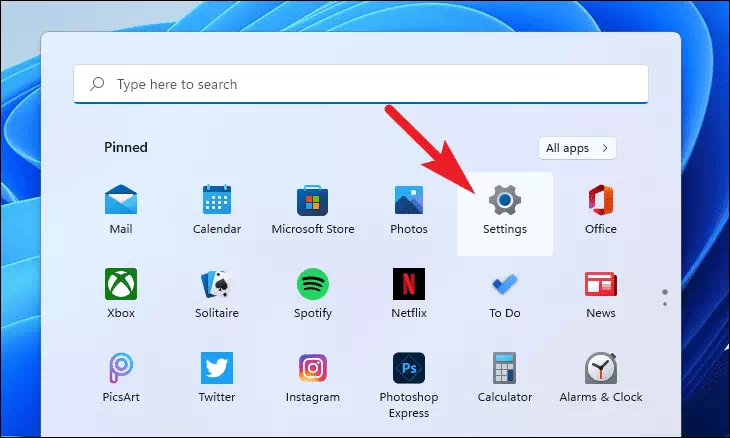
Apre sa, klike sou tab Aplikasyon ki sitiye sou bò gòch fenèt Anviwònman an.
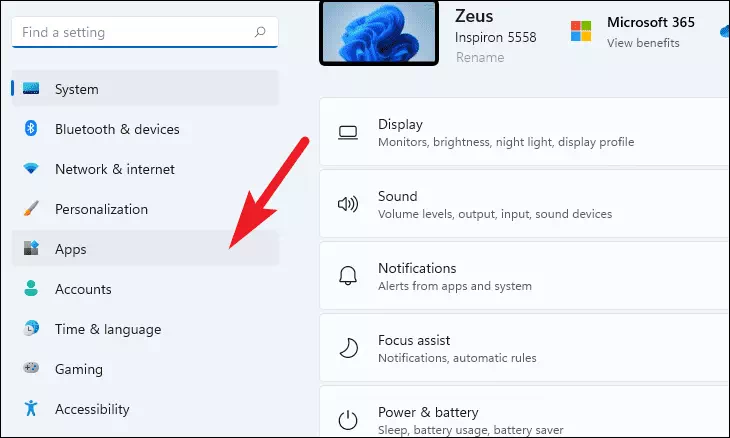
Apre sa, klike sou panèl Karakteristik si ou vle yo nan seksyon gòch nan Anviwònman aplikasyon yo.
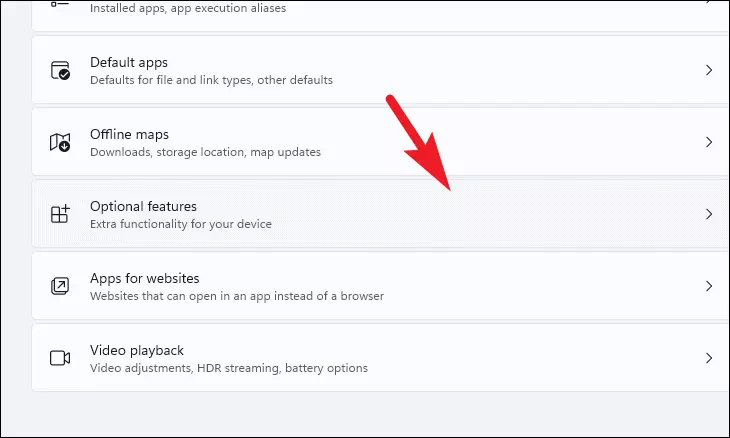
Apre sa, desann pou jwenn seksyon Anviwònman ki gen rapò ak klike sou Plis Windows Features panèl la. Sa a pral louvri yon fenèt separe sou ekran ou a.
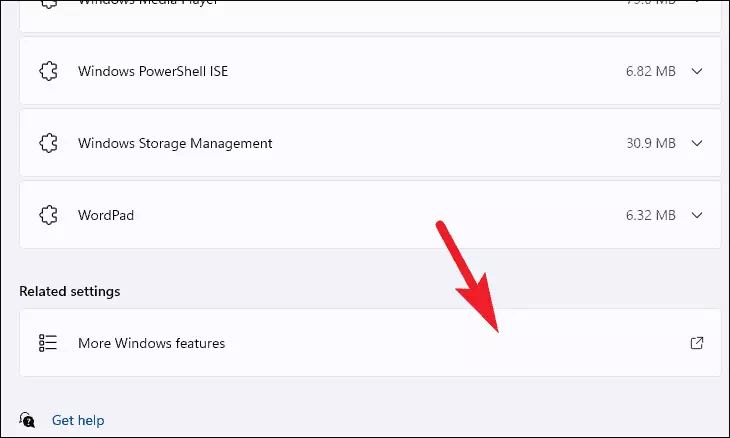
Soti nan fenèt Karakteristik Windows la, desann epi chwazi opsyon "Windows Subsystem for Linux" epi klike sou kaz la anvan pou chwazi li.
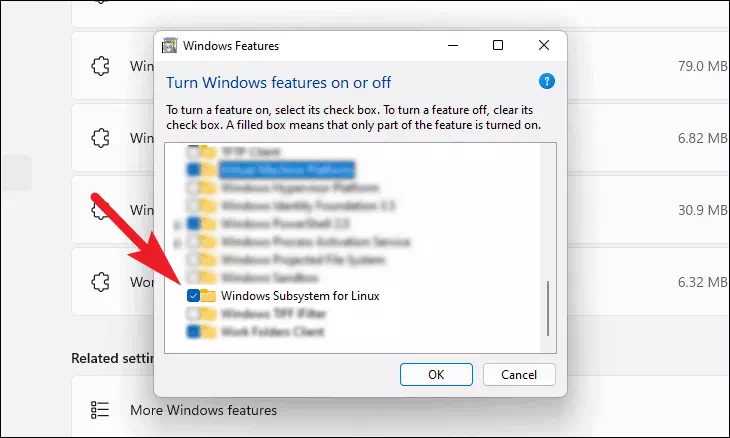
Apre sa, chwazi opsyon "Virtual Machine Platform" nan menm fenèt la epi klike sou kaz ki vin anvan opsyon pou chwazi li. Lè sa a, klike sou bouton an OK enstale de karakteristik sa yo sou sistèm ou an.
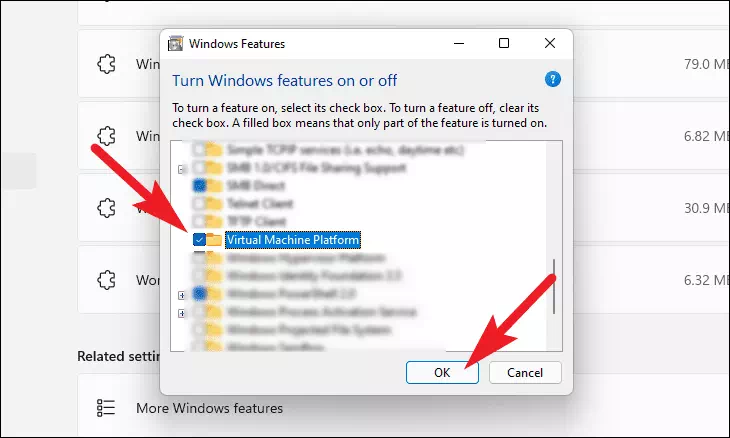
Windows ka pran kèk tan pou enstale karakteristik sa yo sou òdinatè w lan. Tanpri tann, pandan pwosesis la ap kouri nan background nan.
Yon fwa ke karakteristik yo enstale, louvri Microsoft Store la sou òdinatè w lan swa nan seksyon Aplikasyon enstale nan meni an Kòmanse oswa lè w chèche yo nan Windows Search.
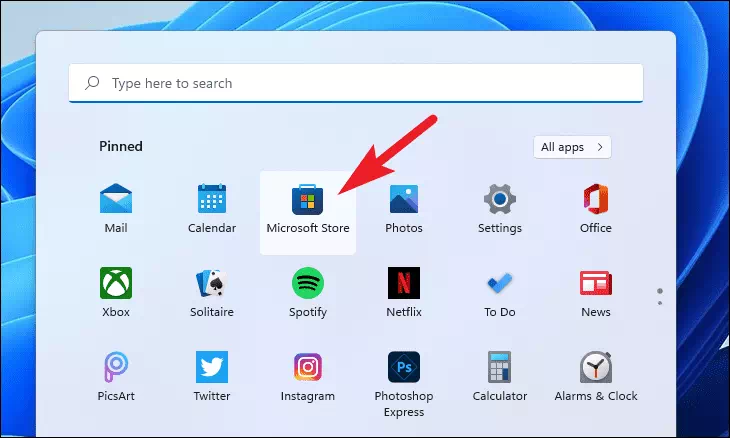
Sou fenèt la Microsoft Store, klike sou ba rechèch ki anlè fenèt la, tape Ubentu , epi klike Antre nan.
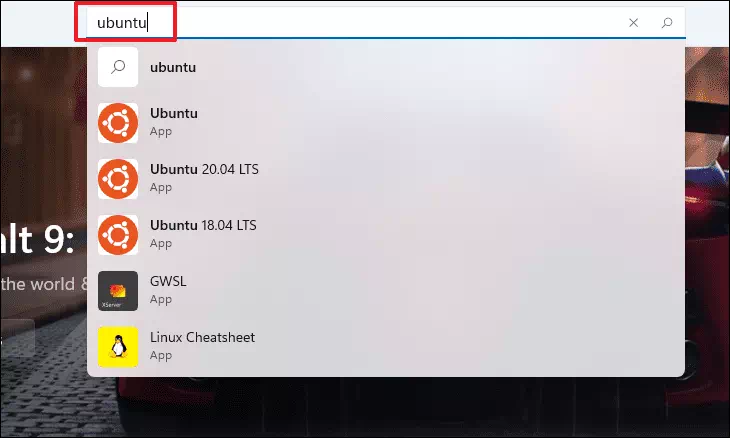
Apre sa, klike sou bouton Jwenn sou panèl Ubuntu nan rezilta rechèch la pou enstale li sou sistèm ou an.
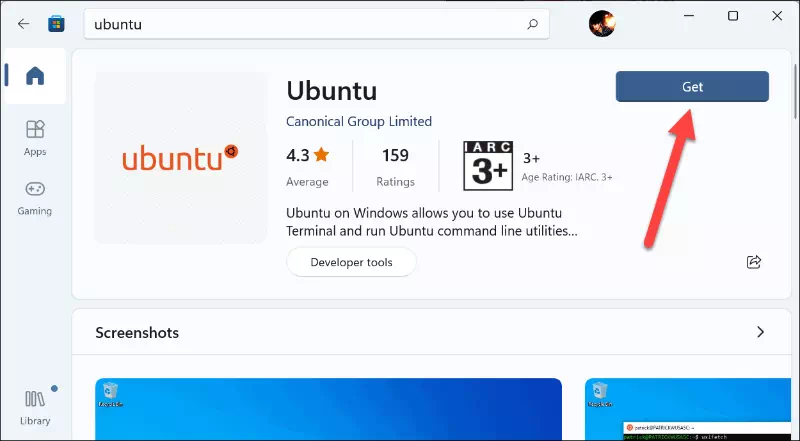
Ou ka bezwen rekòmanse òdinatè w lan yon fwa tout karakteristik yo enstale pou pèmèt chanjman yo pran efè. Fè sa nan meni an Kòmanse pa klike sou ikòn pouvwa a epi chwazi opsyon nan Rekòmanse.
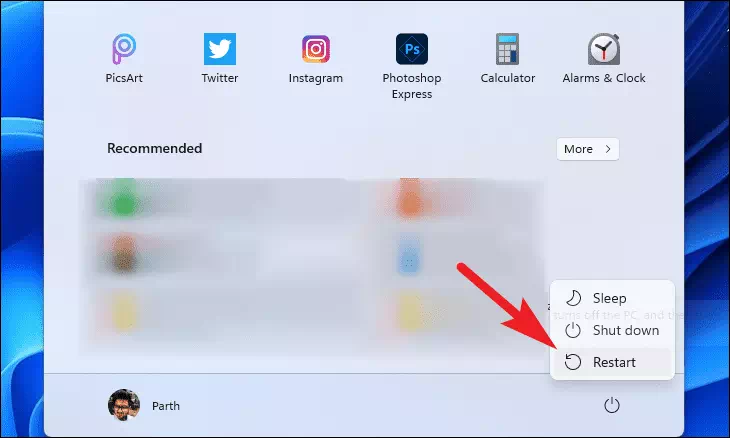
Manyèlman enstale Google Play Store ansanm ak Windows subsystem pou android
"Windows Subsystem for Android" se yon kouch ki fòme ak nwayo Linux ak OS Android ki pèmèt aparèy ou an kouri aplikasyon pou Android epi li esansyèl pou trete.
Sepandan, depi nou pral modifye Windows subsystem Android pou akomode ak kouri Google Play Store la. Ou dwe gen yon enstalatè separe pou pake a.
Enstale Google Play Store ak Linux PowerShell
Enstale Google Play Store sou sistèm ou a se pa yon pwosesis trè senp. Sepandan, li pa difisil; Jis swiv etap sa yo ki deja egziste epi anvan ou konnen li, Google Play Store la pral enstale sou sistèm ou an.
Premyèman, ale nan anyè a ki gen WSA (Windows Subsystem for Android) enstale pake a (msixbundle) ke ou telechaje nan lyen ki anwo a nan seksyon an Prekondisyon.
Apre sa, dwa-klike sou .msixfichye a, pase sou opsyon "Open With" epi chwazi achiv ki enstale sou òdinatè w lan nan lis la.
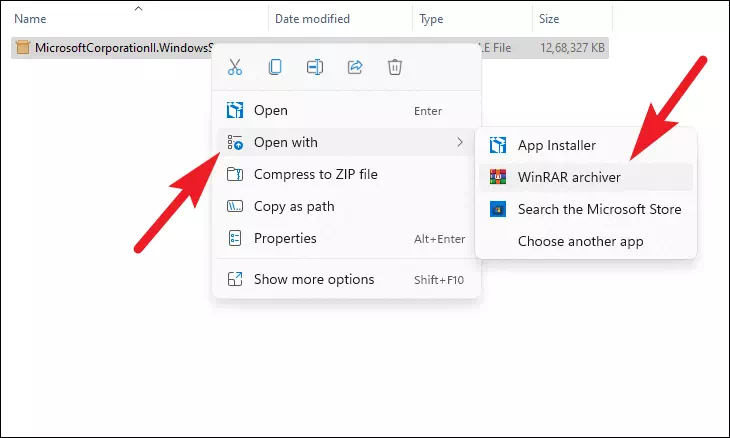
Koulye a, lokalize .msixpake ki soti nan lis la epi double-klike sou li yo louvri li. Apre sa, chwazi tout dosye yo pa peze chemen kout la Ctrl+ AKopi li pa klike sou chemen kout la Ctrl+ Csou klavye a.
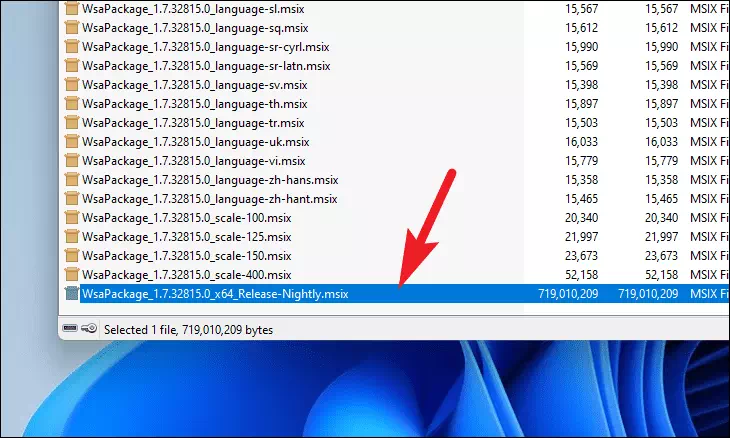
Apre sa, ale nan kondwi a enstalasyon Windows (C Drive nan pifò ka yo). Kreye yon nouvo katab epi non li ويندوز Subsystem for أندرويد. Apre sa, kole tout fichye yo kopye soti nan pake msix nan katab sa a pa peze chemen kout la Ctrl+ Vsou klavye a.
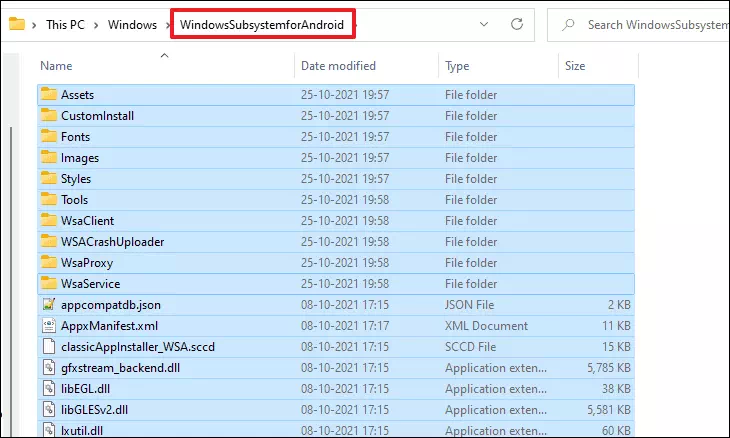
Yon fwa yo kopye dosye yo, lokalize epi efase AppxBlockMap.xml، AppxSignature.p7x، [Content_Types].xml, Epi AppxMetadataDosye dosye ak dosye ki disponib. Yon èd memwa ap parèt sou ekran ou a pou konfime aksyon efase a, klike sou bouton "Wi" pou kontinye.
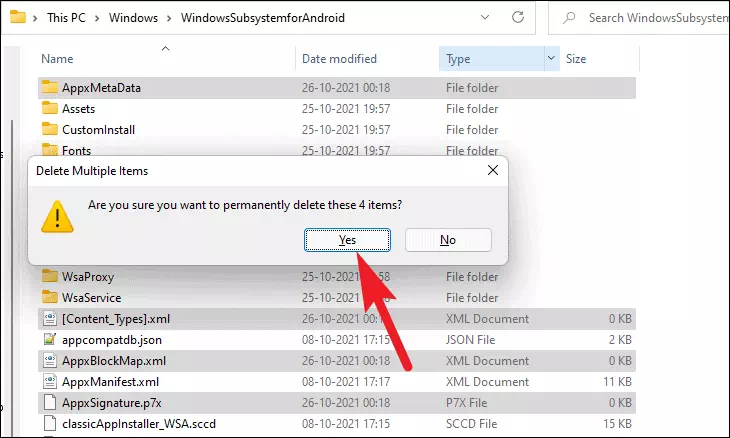
Koulye a, ale nan repozitwa Github la github.com/ADeltaX lè l sèvi avèk navigatè pi renmen ou. Lè sa a, klike sou bouton an Icône epi chwazi opsyon nan Download Zip File.
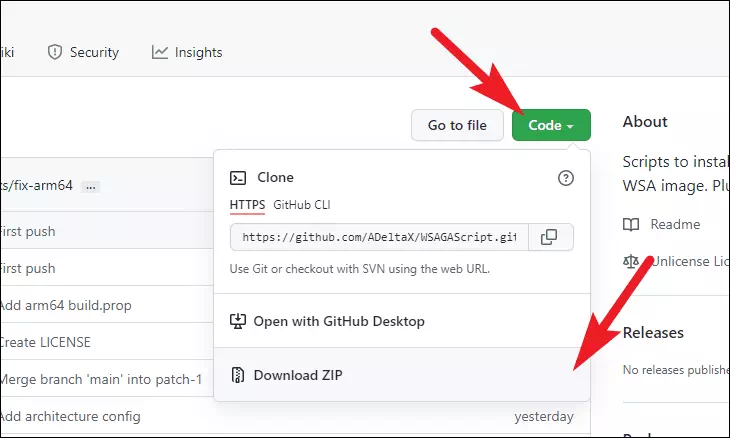
Yon fwa telechaje, ale nan anyè Downloads epi lokalize WSAGAScript-main.zipdosye. Lè sa a, double-klike sou fichye a yo louvri li.
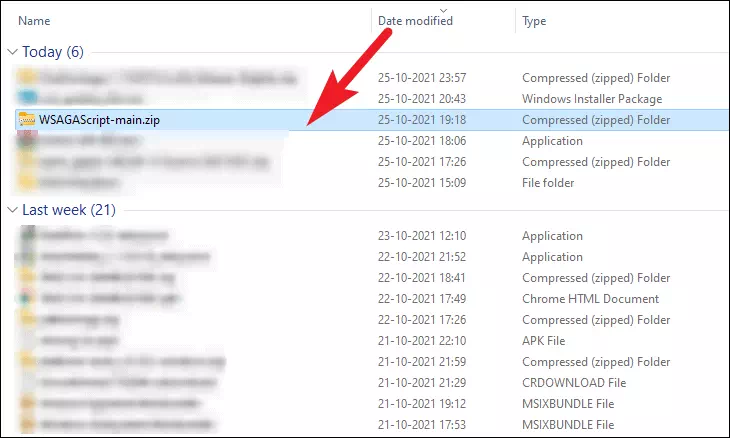
Apre sa, chwazi tout fichye yo ak dosye ki andedan zip la pa peze chemen kout la Ctrl+ ALè sa a, kopye li pa klike sou chemen kout la Ctrl+ Csou klavye a.
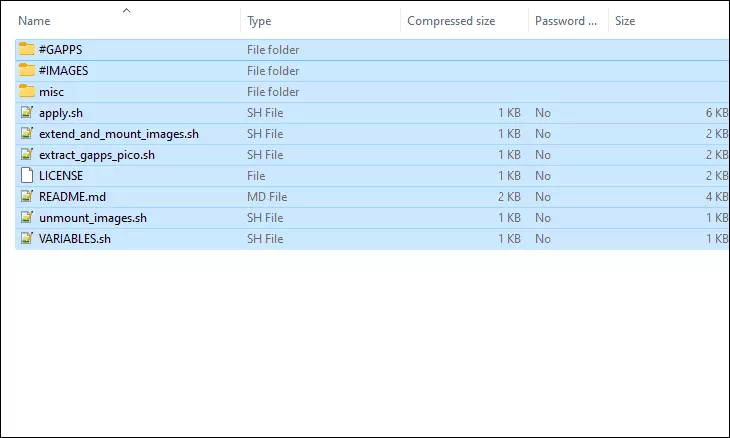
Koulye a, tounen nan kondwi enstalasyon Windows ou a (kondwi C nan pifò ka yo). Ankò, kreye yon nouvo katab epi non li GAppsWSA. Lè sa a, kole tout dosye yo kopye nan nouvo katab sa a.
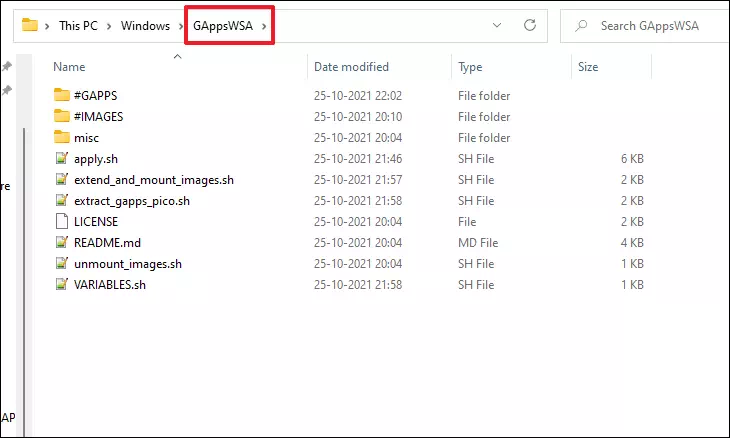
Apre sa, ale nan Windows Subsystem for Android anyè ou te kreye pi bonè epi chwazi vendor.img، system.imgو system_ext.img، product.imgak dosye. Lè sa a, kopye li pa klike sou chemen kout la Ctrl+ Csou òdinatè ou.
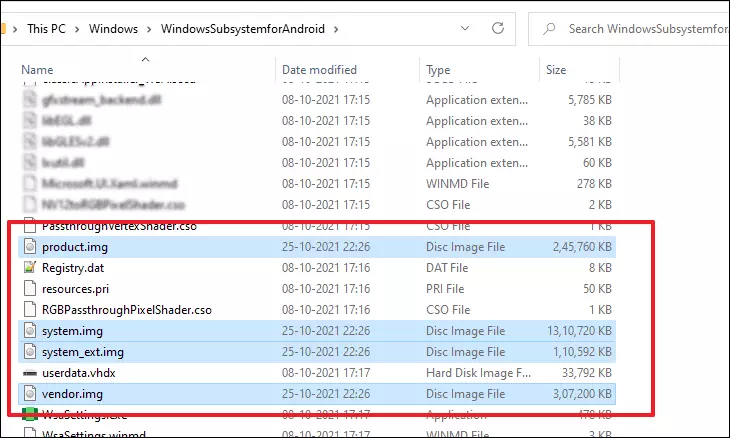
Apre sa, ale nan anyè "GAppsWSA" ou fèk kreye epi ouvri katab "#IMAGES" la lè w fè yon doub klike sou li.
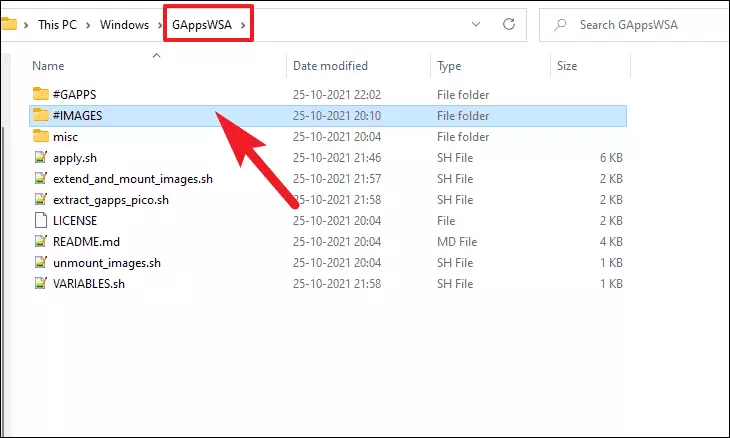
Koulye a, kole tout fichye yo kopye nan anyè sa a.
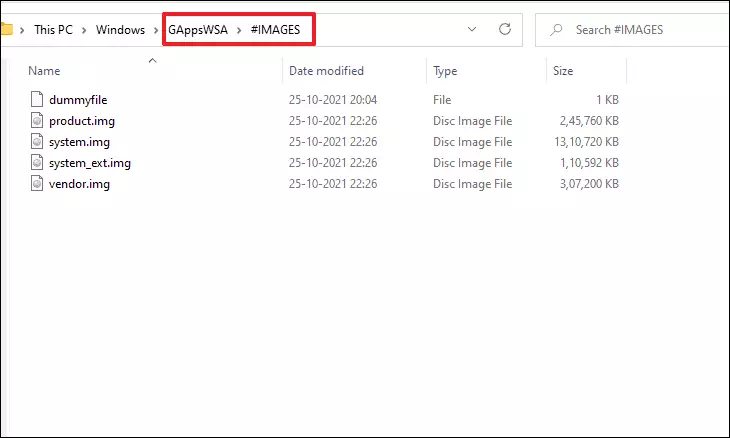
Lè sa a, ale nan anyè a ki gen dosye a postal Gapps epi chwazi li. Apre sa, kopye fichye postal la pa peze chemen kout Ctrl+ Csou òdinatè ou.
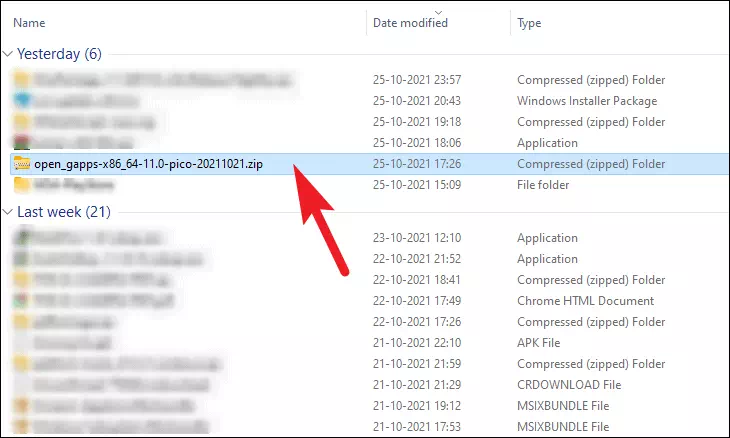
Tounen nan anyè "GAppsWSA" epi louvri katab "#GAPPS". Lè sa a, kole fichye postal kopye a nan anyè sa a.
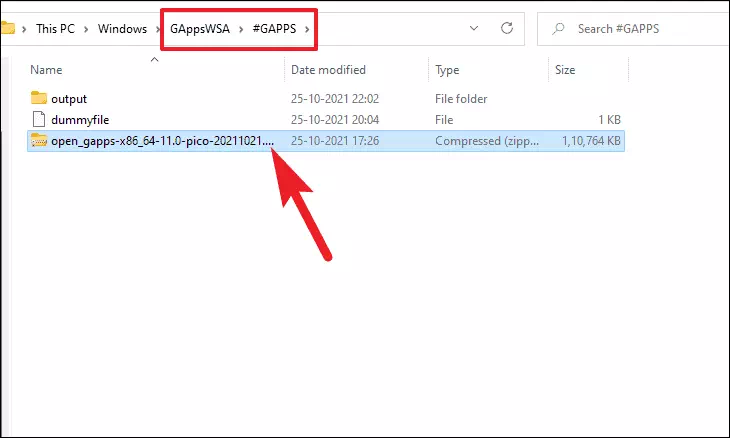
Apre sa, tounen nan anyè "GAppsWSA", epi tape bashba adrès nan fenèt la epi peze Antre nanOuvè yon fenèt WSL mete nan anyè aktyèl la.
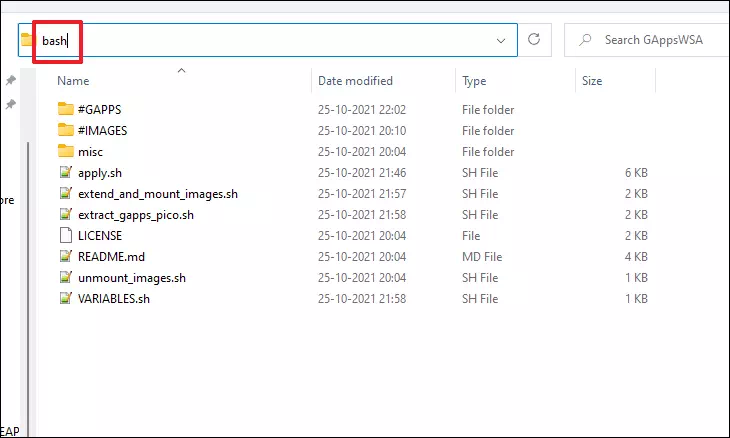
Koulye a, nan fenèt WSL la, bay lòd sa a epi frape Antre nansou klavye a. Sistèm nan ka mande w pèmisyon pou telechaje, peze Yswiv.
apt install lzip unzip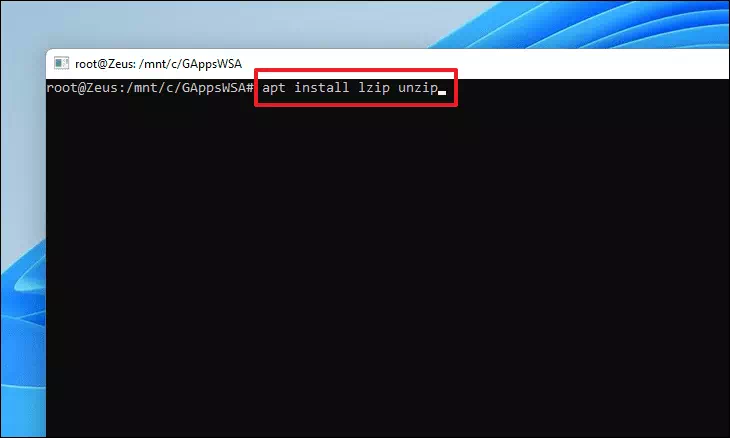
Apre sa, enstale zouti konvètisè dos2unix la nan WSL lè w bay lòd sa a.
apt install dos2unix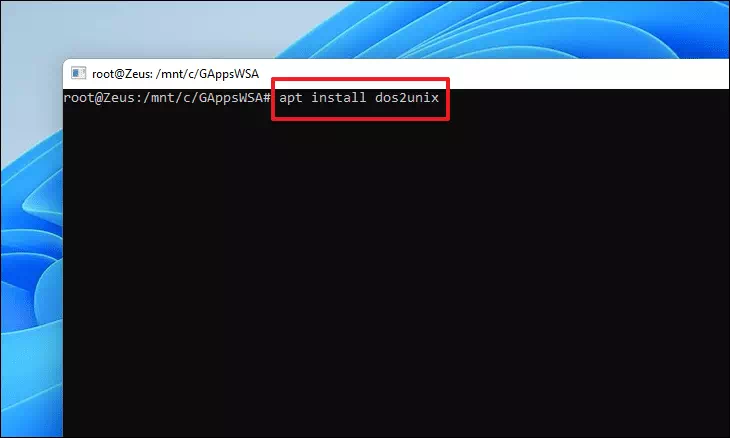
Si fenèt WSL la montre erè "Pa kapab jwenn pake dos2unix la", bay kòmandman sa yo youn pa youn pou ranje erè a.
apt-get updateapt-get install dos2unix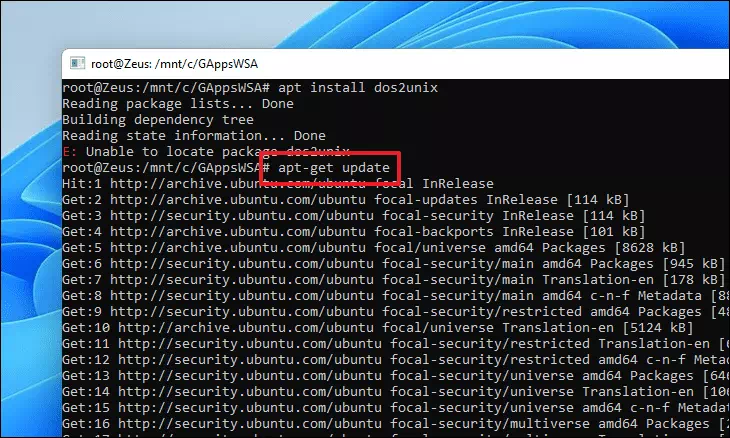
Koulye a, ou bezwen konvèti kèk dosye, tape oswa kopye epi kole kòmandman sa yo youn pa youn epi peze Antre nanpou aplike yo endividyèlman.
dos2unix ./apply.shdos2unix ./extend_and_mount_images.sh
dos2unix ./extract_gapps_pico.shdos2unix ./unmount_images.shdos2unix ./VARIABLES.sh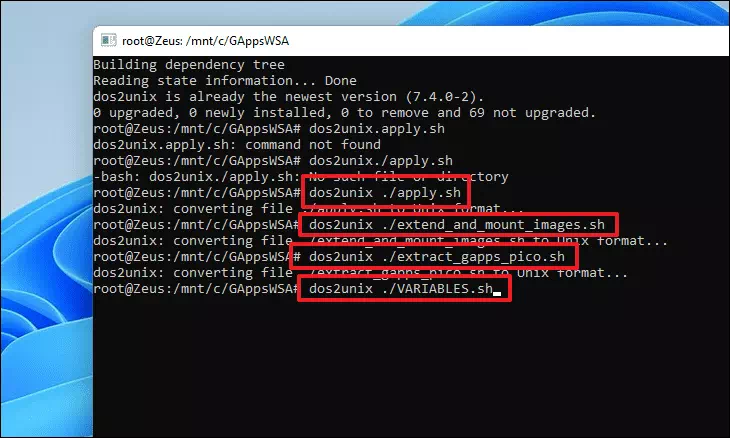
Yon fwa yo te konvèti dosye yo, bay lòd sa a pou kòmanse enstale pake Google Apps la sou sistèm ou a.
./extract_gapps_pico.sh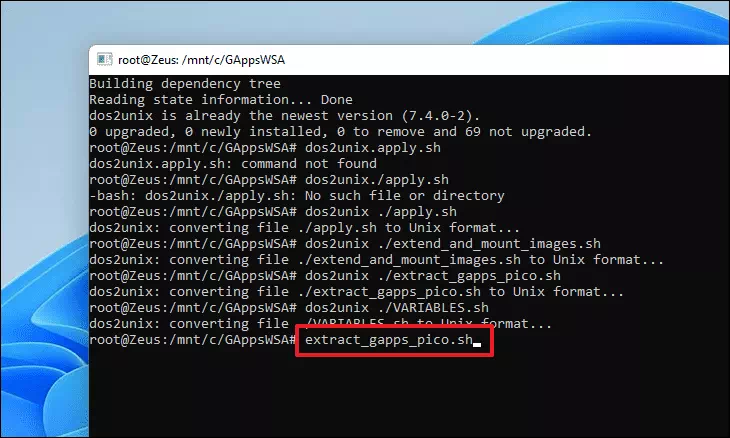
Yon fwa, bay lòd sa a pou monte imaj yo.
./extend_and_mount_images.sh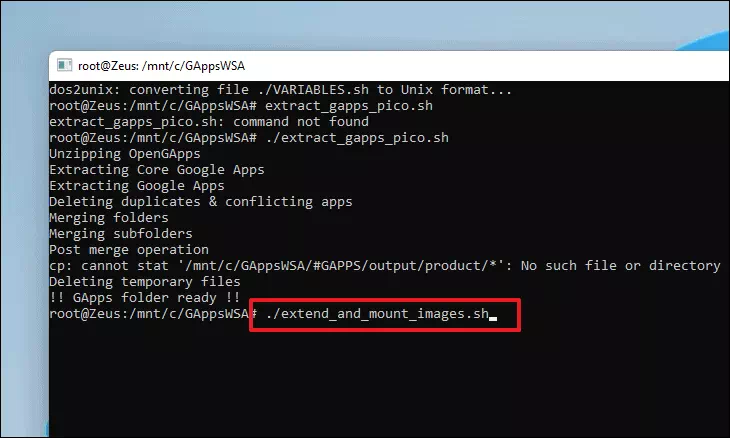
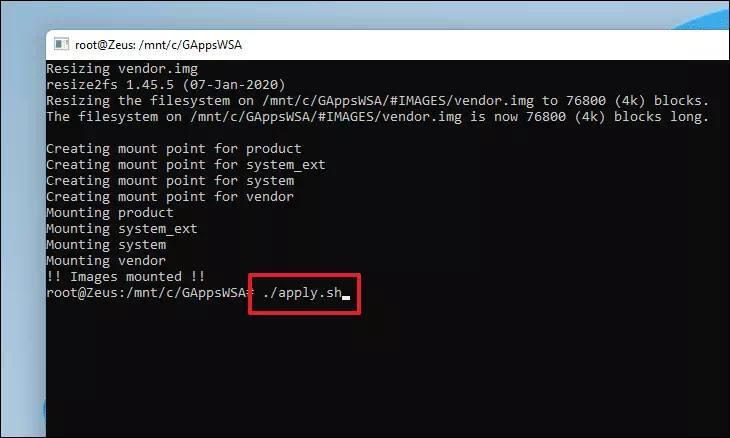
Yon fwa yo enstale imaj yo, bay lòd ki anba a epi peze Antre nan.
./apply.sh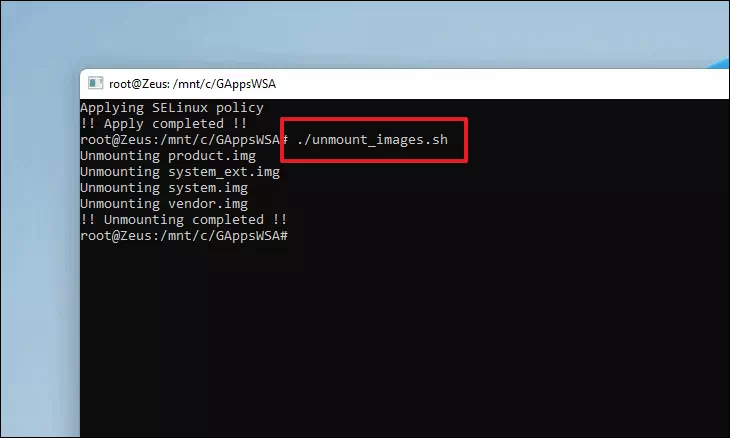
Apre sa, demonte tout imaj nou enstale pi bonè pa bay lòd sa a.
./unmount_images.sh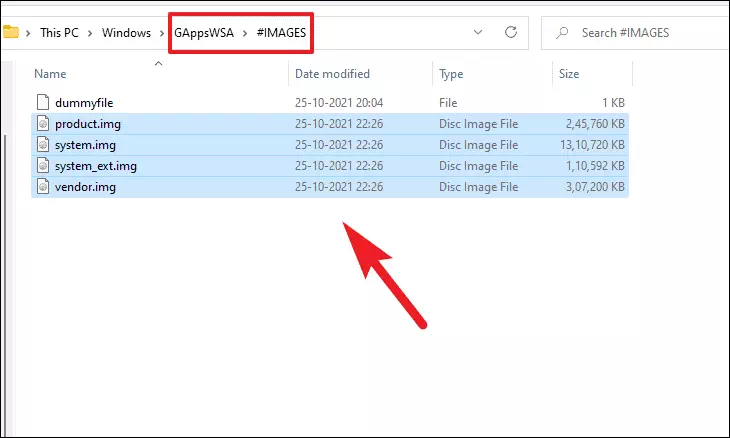
Yon fwa imaj yo fin demonte avèk siksè, ale nan katab "#IMAGES" ki sitiye anba anyè "GAppsWSA" nan kondwi enstalasyon Windows ou a (pwobableman kondwi C a), epi kopye tout dosye yo pa premye peze. Ctrl+ APou chwazi tout dosye lè sa a Ctrl+ CPou kopye fichye yo chwazi yo.
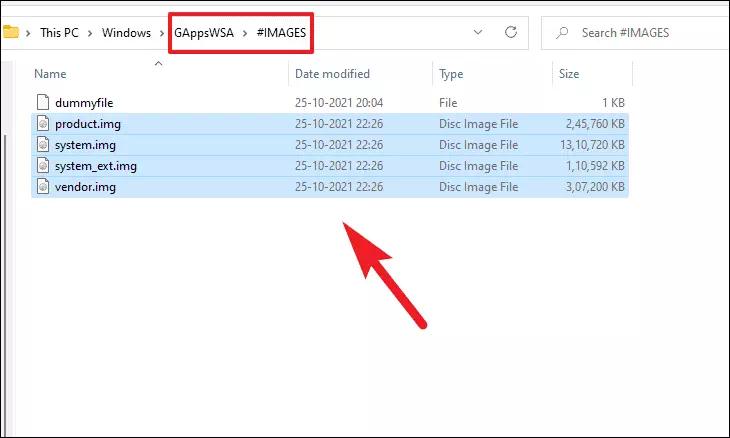
Apre sa, ale nan Windows Subsystem for Android anyè ou te kreye pi bonè nan kondwi a enstalasyon Windows epi kole dosye yo la lè w peze chemen kout la. Ctrl+ V. Yon èd memwa Windows ka parèt pou avèti ke menm dosye yo deja nan anyè a. Chwazi "Ranplase fichye" opsyon pou kontinye.
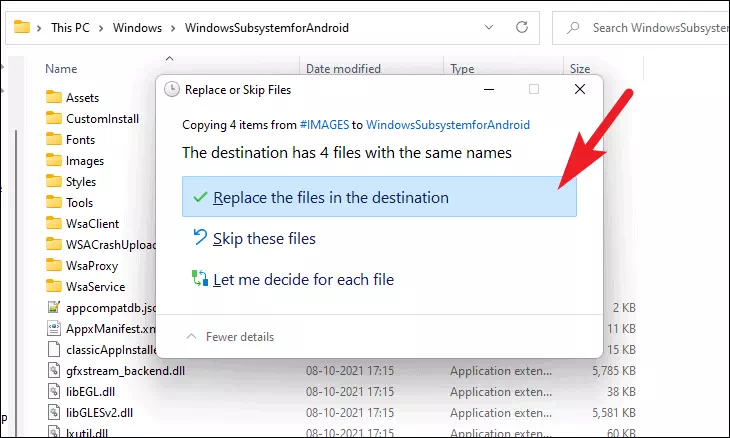
Lè sa a, ale nan katab la "divers" anba anyè "GAppsWSA" epi kopye fichye "kernel" ki sitiye nan katab la pa premye klike sou li epi peze chemen kout la. Ctrl+ C.
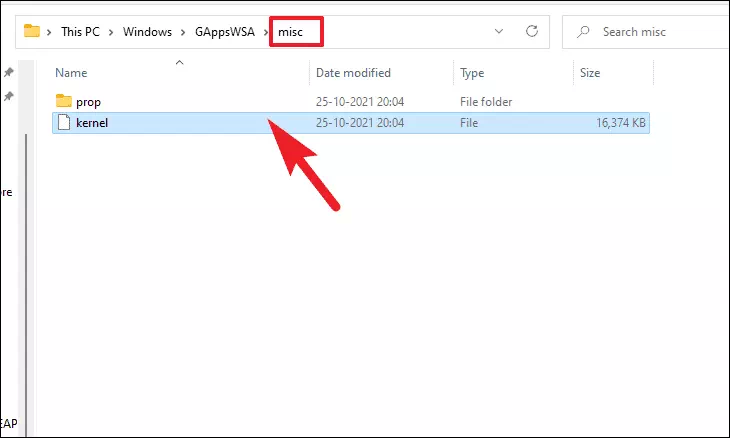
Koulye a, ale nan anyè 'Windows Subsystem for Android' epi klike doub sou katab 'Zouti' pou ouvri li.
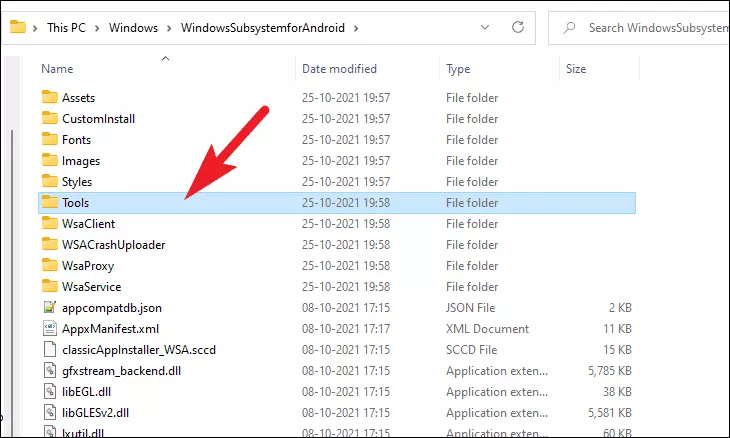
Apre sa, chanje non dosye nwayo aktyèl la kernel_bakPou sove li kòm yon backup nan ka anyen ale mal. Lè sa a, kole dosye "kernel la" kopye nan katab anvan an pa peze chemen kout la Ctrl+ V.
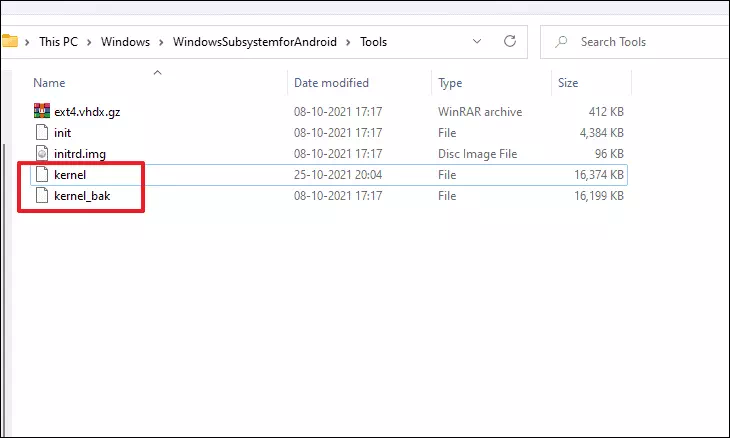
Apre sa, ale nan meni an Kòmanse epi klike sou bouton Tout aplikasyon ki sitiye nan kwen an tèt dwat.
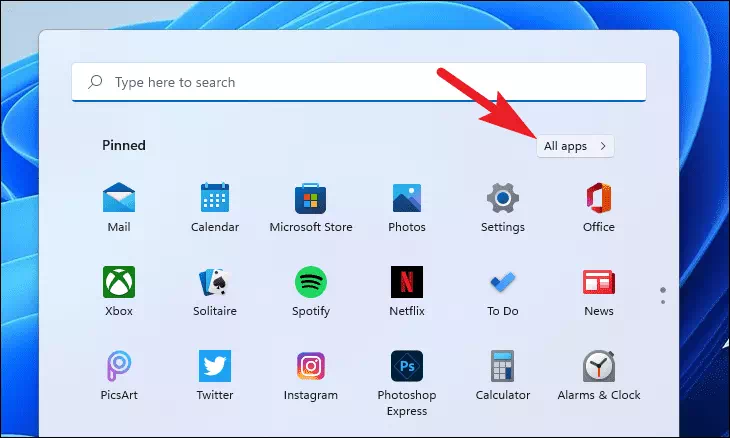
Koulye a, desann pou jwenn ak dwa-klike sou panèl la Tèminal Windows epi chwazi Kouri kòm opsyon administratè nan meni an kontèks.
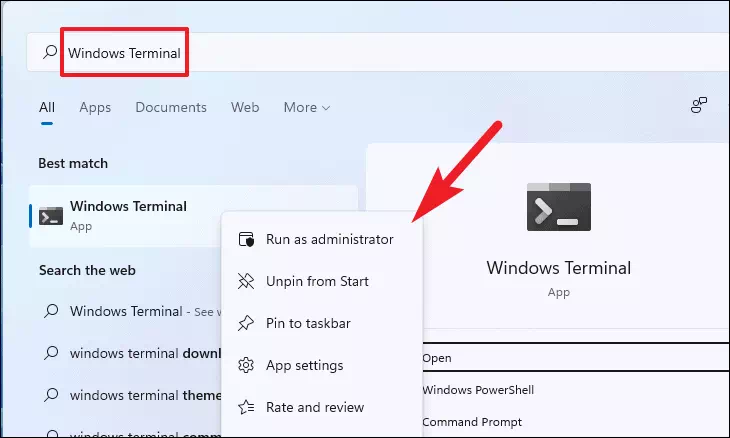
Apre sa, yon fenèt UAC (Kontwòl Kont Itilizatè) ka parèt sou ekran ou a. Klike sou bouton Wi pou kontinye.
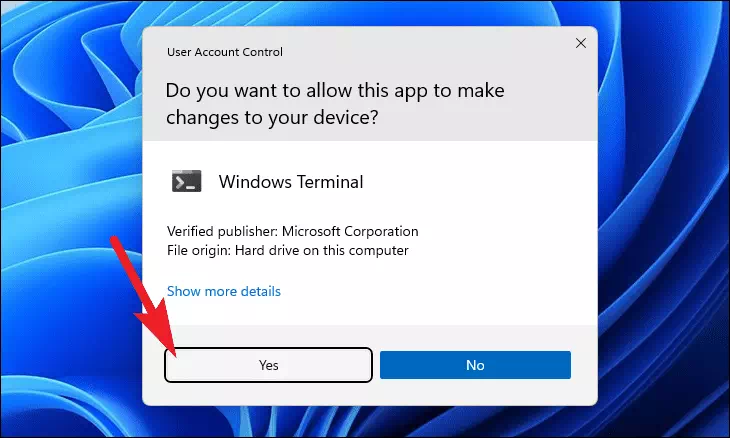
Nan fenèt la Tèminal, mennen ou nan Windows PowerShell tab la epi bay lòd sa a.
Add-AppxPackage -Register C:\WindowsSubsystemforAndroid\AppxManifest.xml
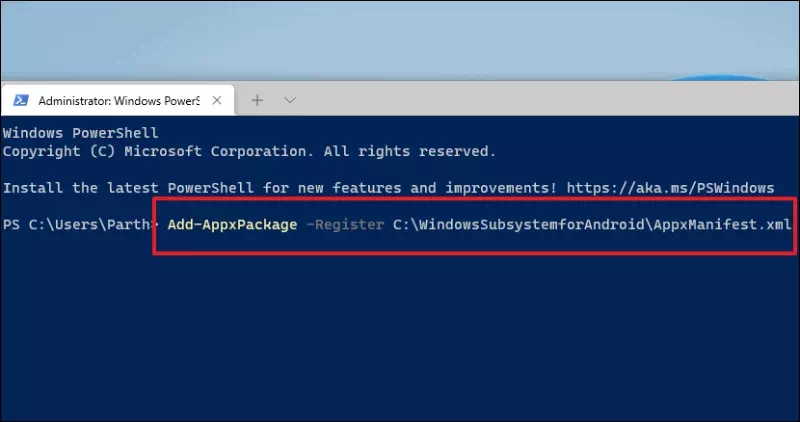
PowerShell pral kounye a enstale pake a sou sistèm ou a, tann avèk pasyans pou pwosesis la fini.
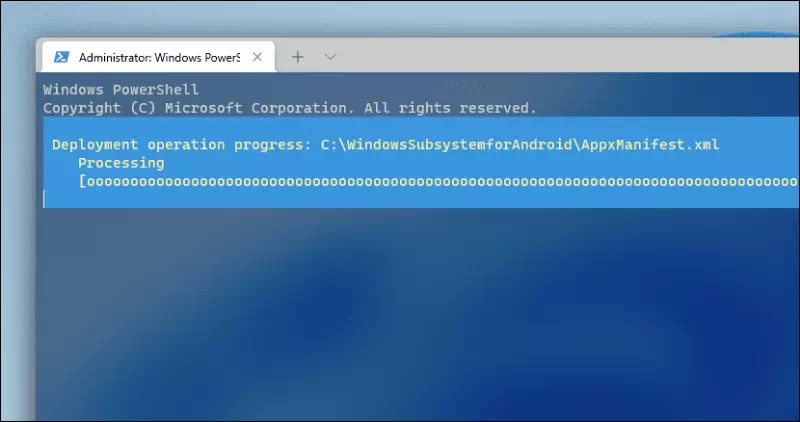
Finalman, louvri meni an kòmanse epi klike sou aplikasyon "Windows Subsystem for Android" ki sitiye anba seksyon "Rekòmande".
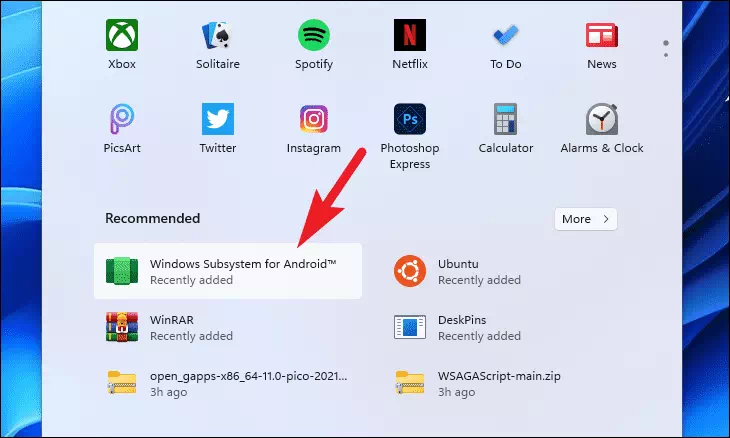
Soti nan fenèt WSA a, lokalize bwat la Opsyon Developer epi aktive switch la akote li nan pozisyon an On.
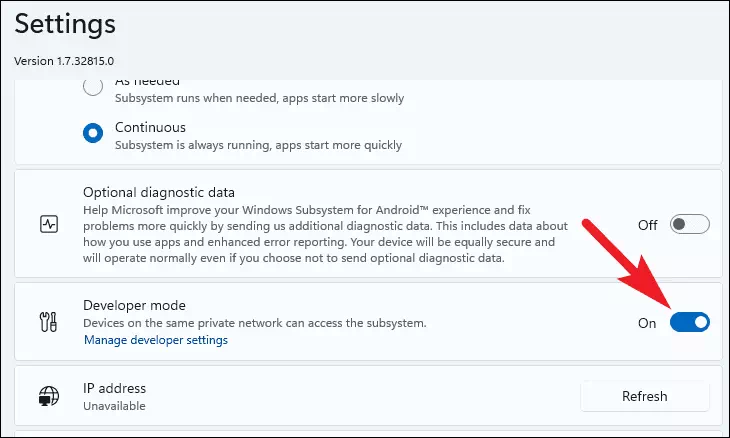
Apre sa, klike sou opsyon Fichye yo pou kòmanse sistèm operasyon Android a epi tou kòmanse Play Store sou PC Windows 11 ou.
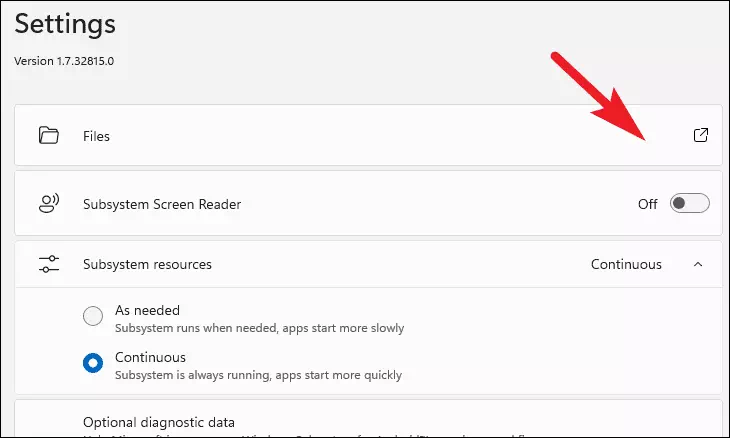
Yon èd si ou vle done dyagnostik ka parèt sou ekran an, klike sou pou efase kare a tcheke ki anvan pataje done dyagnostik mwen an epi klike sou bouton Kontinye.
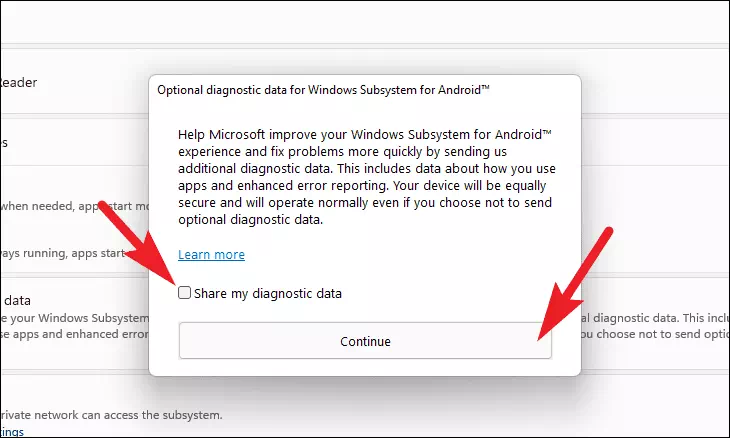
Finalman, pou jwenn aksè nan Play Store sou PC ou, ale nan meni an kòmanse, epi tape Play StoreEpi klike sou aplikasyon "Play Store" nan rezilta rechèch la pou lanse li.
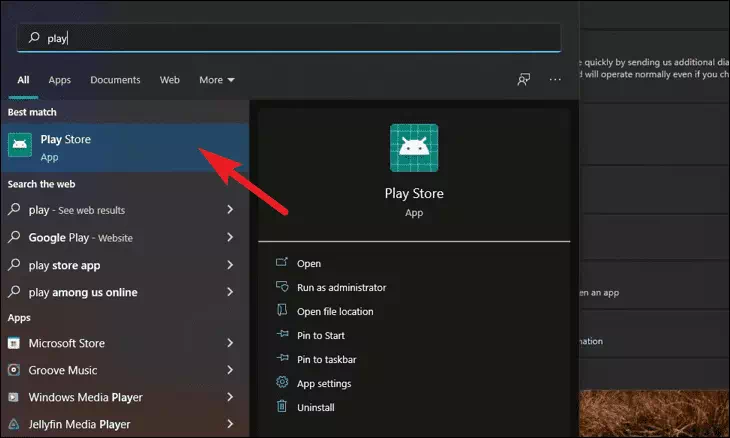
Apre sa, klike sou bouton Siyen an nan fenèt Play Store la epi sèvi ak kalifikasyon kont Google ou pou w konekte.
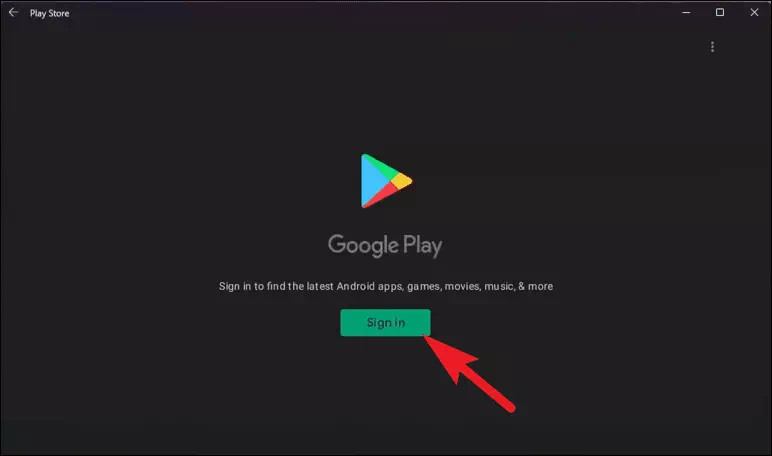
Yon fwa ou konekte nan Google Play Store, ou pral kapab telechaje ak enstale prèske tout aplikasyon yo nan Play Store nan Windows 11 PC ou.








Tanpri ranvèse li
Khouba, mèsi, Hashdar, Amroz, kontrèman ak Ha Ra Apolod, Joachim Kurd